Започните процес поправљања тако што ћете поново покренути рачунар
- Ова грешка може бити узрокована ако су диск или волумен ван мреже или оштећени.
- Да бисте ово поправили, поново покрените услугу виртуелног диска и покрените команду поновног скенирања.
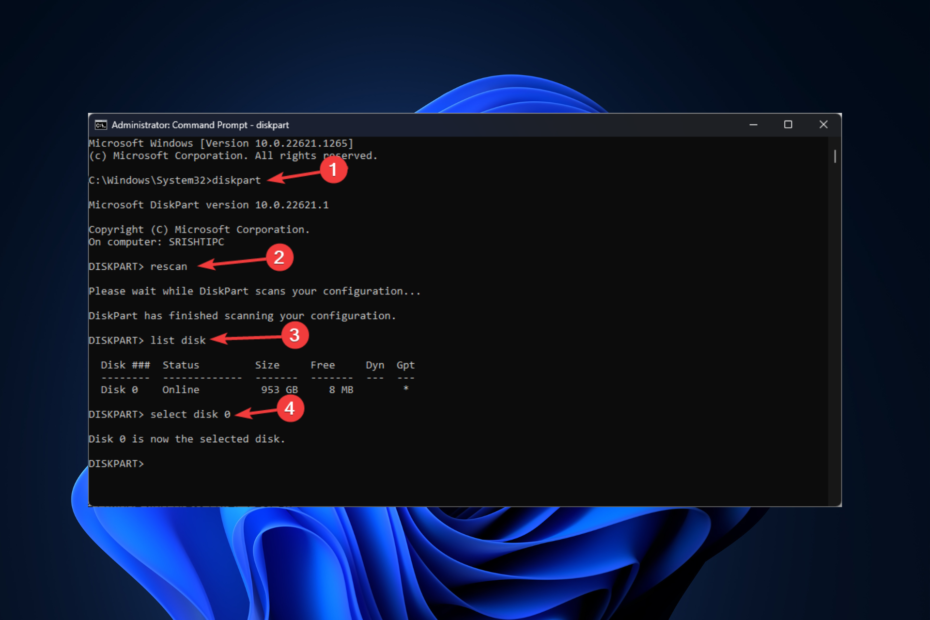
Ако сте наишли на грешку сервиса виртуелног диска: грешка у покушају да објекат није пронађен направите примарну партицију на вашем диску, онда су шансе да ваш диск није на мрежи или је оштећен.
У овом водичу ћемо покрити неке од стручних тестираних метода за решавање проблема одмах након разговора о узроцима истог.
Шта узрокује грешку услуге виртуелног диска: објекат није пронађен?
Могу постојати различити разлози зашто сте добили ову грешку сервиса виртуелног диска; неке од уобичајених су:
- Волумен или диск је ван мреже – Ако покушавате да управљате диском или волуменом који је ван мреже, онда Сервис виртуелног диска (ВДС) неће моћи да га лоцира, отуда и грешка.
- Диск или волумен су оштећени – ВДС можда неће моћи да приступи диск ако је оштећен, што доводи до ове грешке на диску.
- Проблеми са ВДС услугом - Ако ВДС не ради или не ради исправно, можда неће моћи да приступи диску, па отуда и грешка.
- Вирусна инфекција – Инфекција малвером може да вас спречи у партиционисању уређаја. Ако је ваш рачунар заражен вирусом, вероватно ћете добити ову ВДС грешку приликом партиционисања.
- Недостају системске датотеке – Ако је системске датотеке су или оштећене или недостају, можда ћете добити ову грешку виртуелног диска. Морате да поправите системске датотеке да бисте исправили ову грешку.
Како могу да поправим грешку услуге виртуелног диска: објекат није пронађен?
1. Поново покрените ВДС услугу
- Притисните Виндовс + Р да отворите Трцати Дијалог.

- Тип услуге.мсц и притисните Ентер да отворите Услуге.
- Иди на Виртуелни диск, кликните десним тастером миша и изаберите Поново покренути.
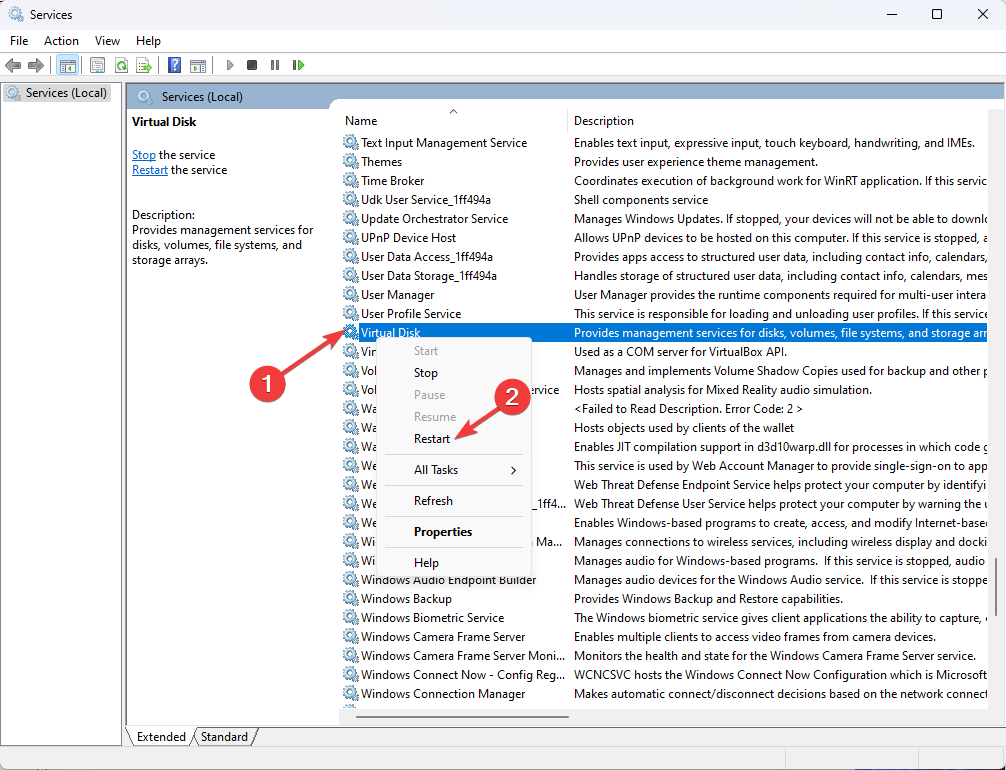
2. Проверите да ли је диск на мрежи
- Притисните Виндовс + Р да отворите Трцати Дијалог.
- Тип дискмгмт.мсц и притисните Ентер да отворите Управљање диска.
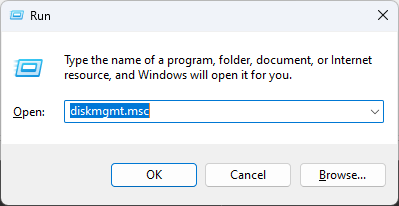
- Пронађите диск у питању и кликните десним тастером миша да бисте изабрали Одсутан.
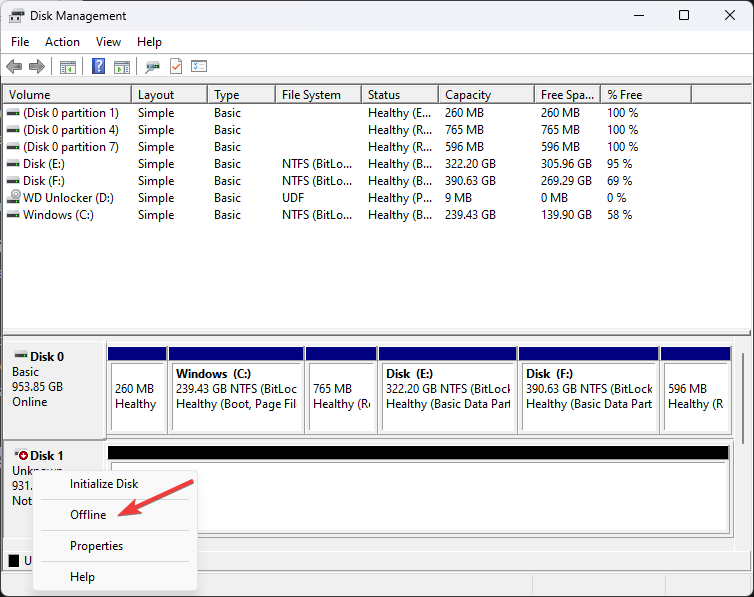
- Сачекајте неколико секунди, а сада га вратите на Онлине.
- Ако вам диск и даље даје грешку, кликните десним тастером миша на диск и изаберите Иницијализујте диск опција.
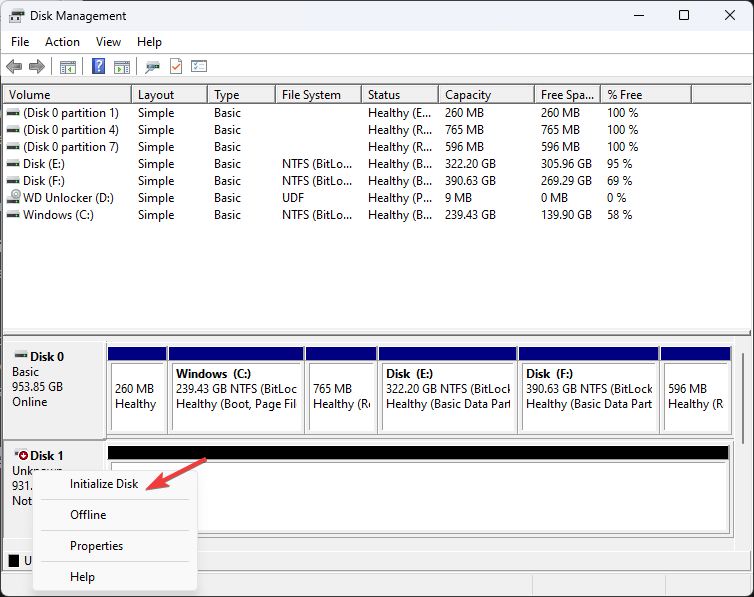
3. Покрените наредбу ЦХКДСК
- Притисните Виндовс + Икс да отворите контекстни мени и изаберите Управљање диска.
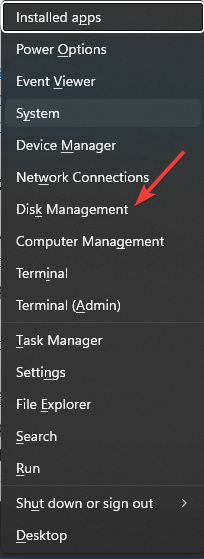
- Идите на диск или волумен, кликните десним тастером миша на њега и изаберите Својства.
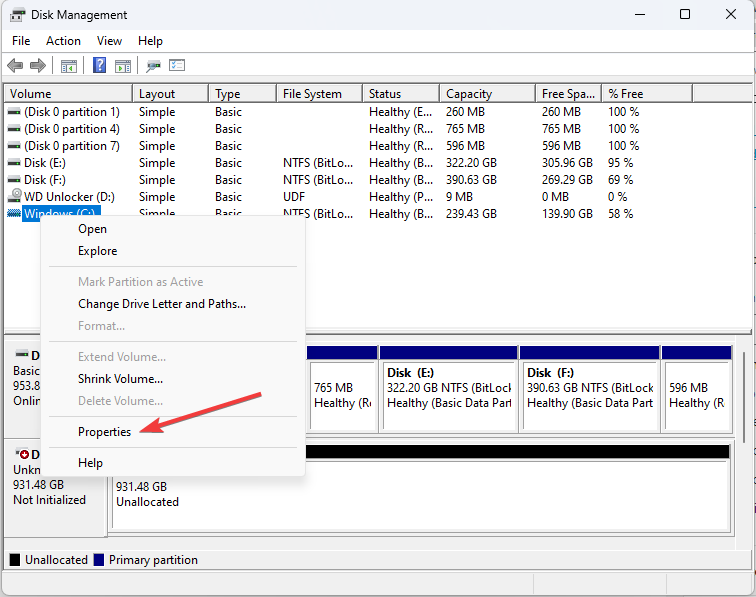
- У прозору Својства идите на Алати таб.
- Испод Грешка провера, изаберите Проверавати.
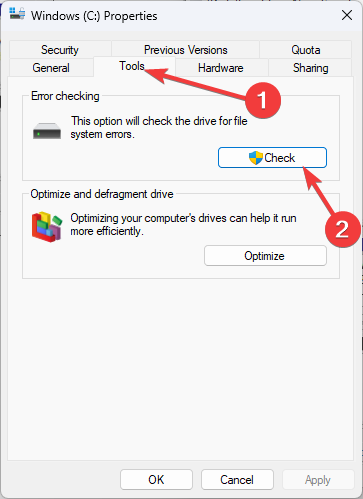
- Кликните Сцан дриве на следећем прозору.
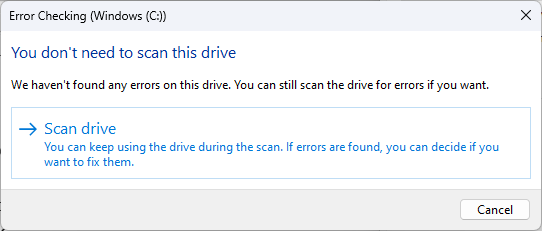
- Сада упутства на екрану да довршите процес.
- 5 начина да присилите плави екран смрти (БСоД) на Виндовс 11
- Додавање слојева у Виндовс 11 Паинт значајно повећава употребу РАМ-а
- Како правилно калибрисати Ксбок Оне контролер на Виндовс 11
4. Користите командну линију
- притисните Виндовс кључ, тип ЦМД, и кликните на Покрени као администратор.
- Унесите следећу команду и притисните Ентер:
Diskpart - Копирајте и налепите следећу команду да бисте скенирали новододате дискове и притисните Ентер:
rescan - Унесите следећу команду и притисните Ентер:
list disk - Да бисте изабрали диск, откуцајте следећу команду и замените Кс бројем диска и притисните Ентер:
Select disk X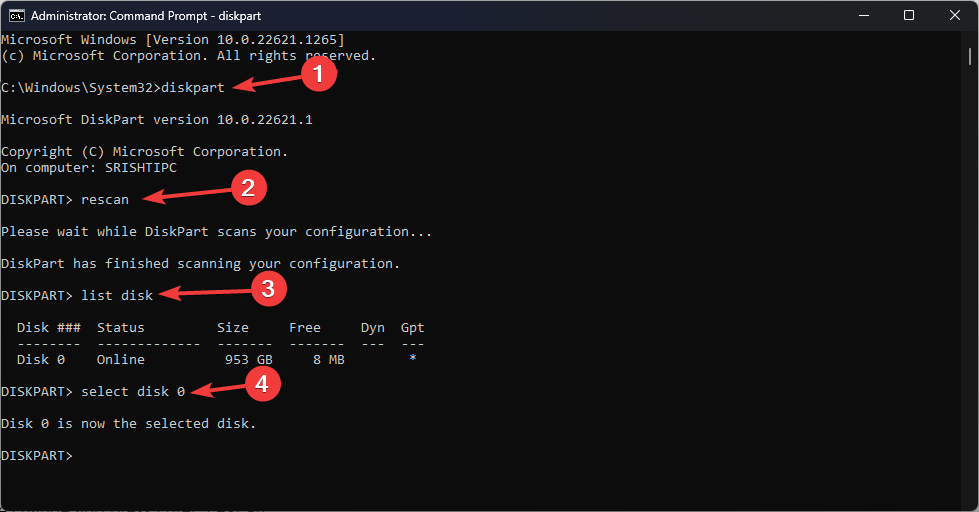
- Копирајте и налепите следеће команде једну по једну и притисните Ентер:
cleancreate partition primaryformat fs=ntfs quick - Када се форматирање заврши, откуцајте следећу команду да доделите слово диск јединице и замените Кс словом које желите да доделите:
assign letter = X
Ако вам ништа није успело, препоручује се коришћење софтвера за партиције треће стране да бисте поправили ову грешку у сервису виртуелног диска.
Један од најпоузданијих и бесплатних софтвера за партиције, АОМЕИ Партитион Ассистант, може помоћи. Да бисте креирали партицију или од тренутне партиције или од недодељеног простора на диску, следите ове кораке:
- Преузмите и инсталирајте АОМЕИ Партитион Ассистант.
- Кликните десним тастером миша на диск којим желите да управљате и изаберите Цлоне Партитион.
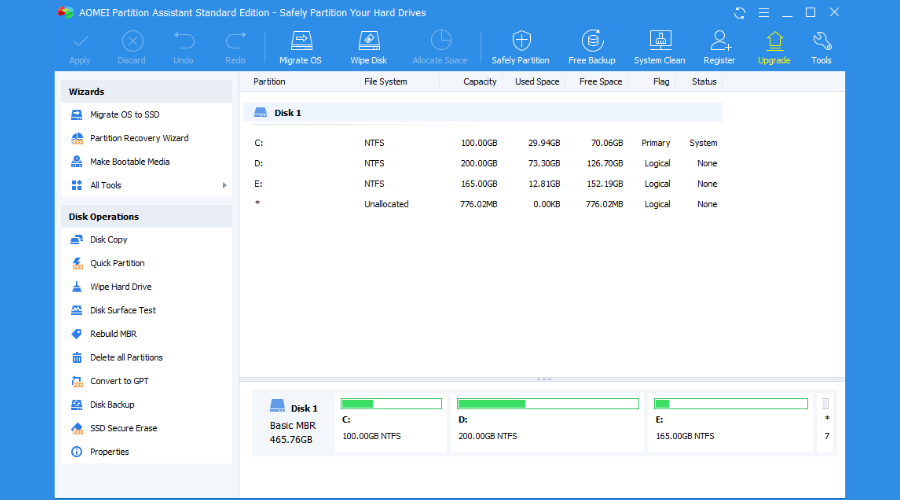
- Изаберите параметре партиције као што су величина партиције, тип партиције и тип система датотека.
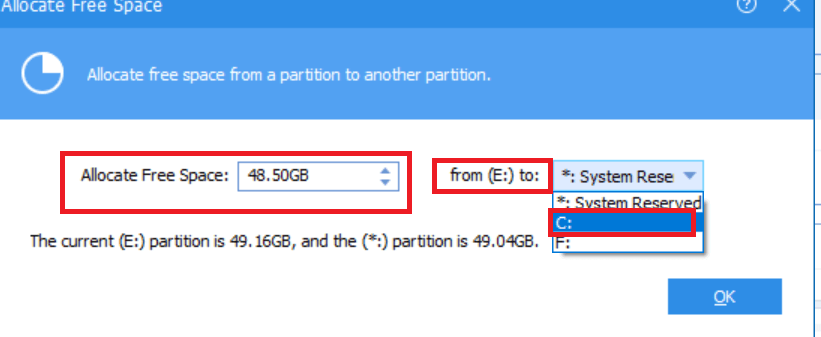
- Кликните У реду дугме и форматирајте новокреирану партицију.
Дакле, ово су кораци које можете да пратите да бисте поправили грешку услуге виртуелног диска: објекат није пронађен. Испробајте их и јавите нам шта је успело у одељку за коментаре испод.
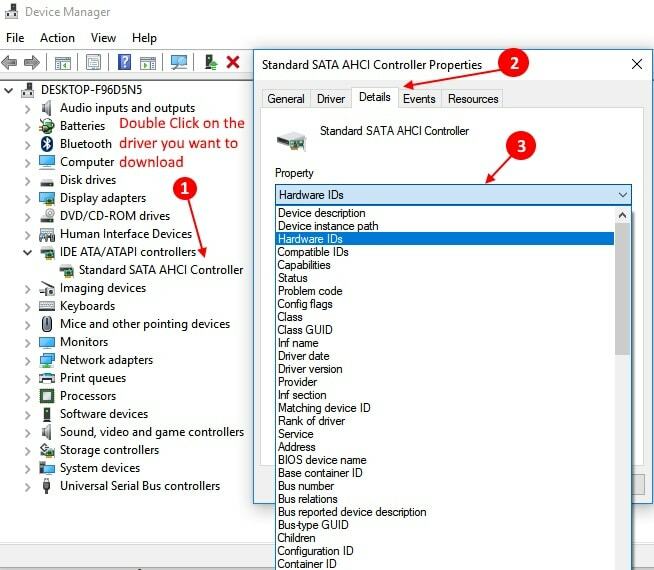
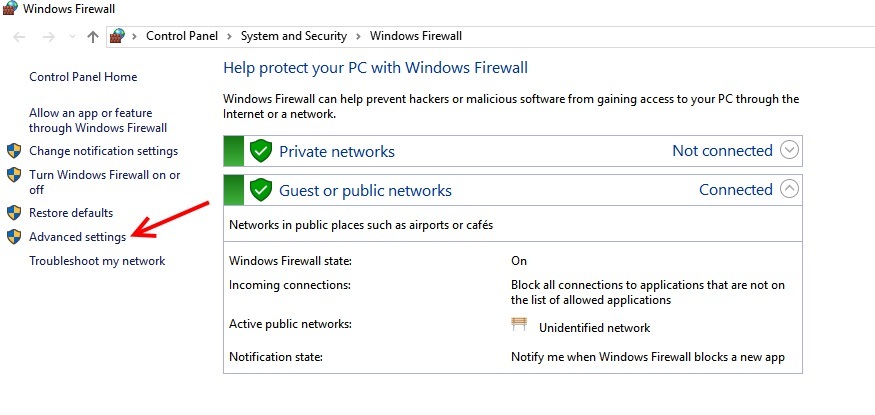
![Поправите 100% коришћење диска у Виндовс 10 менаџеру задатака [решено]](/f/28a8cb585c1e1f743fe4540ba28b412a.png?width=300&height=460)